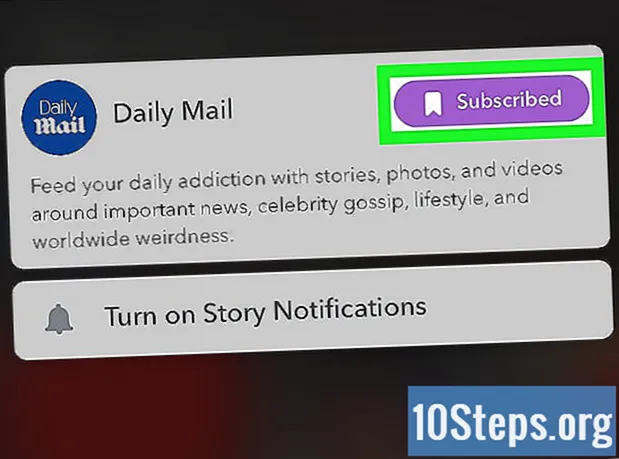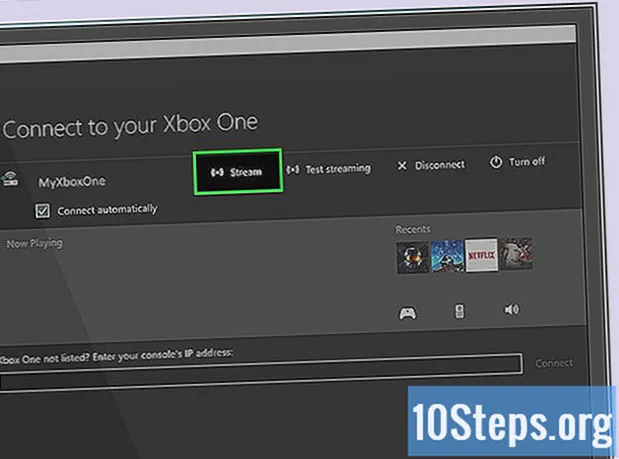Автор:
Carl Weaver
Дата создания:
21 Февраль 2021
Дата обновления:
16 Май 2024

Содержание
Узнайте, как центрировать объект в Photoshop на компьютере с ОС Windows или Mac OS.
Шаги
Создайте или откройте проект в Photoshop. В идеале в проекте должен быть хотя бы один объект, который нужно центрировать - например, это может быть текст или изображение.

Открыть меню Смотреть. Его можно найти внутри строки меню, в верхней части окна программы (в случае Windows) или в верхней части экрана (для тех, кто использует Mac OS). Обратите внимание, что когда вы нажимаете на меню, оно открывается вниз.
Выберите вариант Регулировать. После нажатия кнопки «Настроить» обратите внимание, что слева от параметра появится галочка, указывающая, что он активен. Если вы не видите эту опцию, посмотрите на нижнюю часть меню.- Если рядом с полем «Настроить» уже стоит галочка, ничего делать не нужно, так как опция активна.

Выберите слой, который хотите центрировать. Для этого перейдите в окно слоев и щелкните по названию слоя, который нужно центрировать. Если вы не можете найти это окно, нажмите клавишу «F7» на клавиатуре, которая появится на переднем плане.
Щелкните и перетащите слой в центр экрана. Отрегулируйте так, чтобы слой находился как можно ближе к центру экрана.
Отпустите кнопку мыши. После этого Photoshop автоматически завершит центрирование слоя.
подсказки
- Альтернативный способ центрировать некоторые объекты, такие как текст, - это полностью выделить экран и выровнять рассматриваемый объект с помощью инструментов Вертикальное выравнивание и Горизонтальное выравнивание. Прежде всего, выберите слой, который вы хотите центрировать. Затем нажмите на клавиатуре букву «V» и затем нажмите Ctrl+THE или же ⌘ Команда+THE если вы используете Mac OS. Чтобы закончить, нажмите на инструменты Вертикальное выравнивание и Горизонтальное выравнивание, которые находятся в верхней части экрана.
Предупреждения
- Чтобы текст был фактически центрирован, старайтесь не оставлять пробелов перед первой буквой или после последней.